Sie möchten ein Formular in Word erstellen und wissen nicht, womit Sie beginnen sollen? Hier erfahren Sie, wie dies in 6 einfachen Schritten möglich ist. Das Erstellen von Formularen in Word, die sich anschließend von anderen ausfüllen lassen, erfordert zunächst eine Vorlage. Danach können Sie Inhaltssteuerelemente hinzufügen. Hierzu zählen Elemente wie Textfelder, Kontrollkästchen, Aufklapplisten sowie Datumswähler. Die folgenden Tipps zum Erstellen eines Formulars in Word gelten nur für die Versionen 2016 und 2013 der Software.
Wie Sie ein Formular in Word erstellen
Im Folgenden werden wir mit Ihnen exemplarisch die Vorgehensweise beim Erstellen eines Formulars in Word durchgehen, das von anderen Benutzern ausgefüllt werden kann:
Schritt 1: Anzeigen des „Entwickler“-Bereichs
- Gehen Sie auf den „Datei“-Tab und klicken Sie dann auf „Optionen“.
- Wählen Sie nun „Menüband anpassen“. Klicken Sie in der Liste nun auf den „Start“-Tab, aktivieren Sie das Kontrollkästchen „Entwickler“ und klicken Sie auf „OK“.

Schritt 2: Eine Formularvorlage erstellen
Um Zeitverlust zu vermeiden, sollten Sie diesen Schritt mit einer leeren Vorlage beginnen.
Eine Formularvorlage: Ihr Startpunkt
- Wechseln Sie in den „Datei“-Abschnitt und klicken Sie auf „Neu“.
- Nun sehen Sie das Feld „Online-Vorlagen suchen“. Geben Sie hier den Formulartyp ein, den Sie erstellen möchten. Tippen Sie dann auf „ENTER“.
- Wählen Sie die gewünschte Formularvorlage aus und drücken Sie auf „Erstellen“.
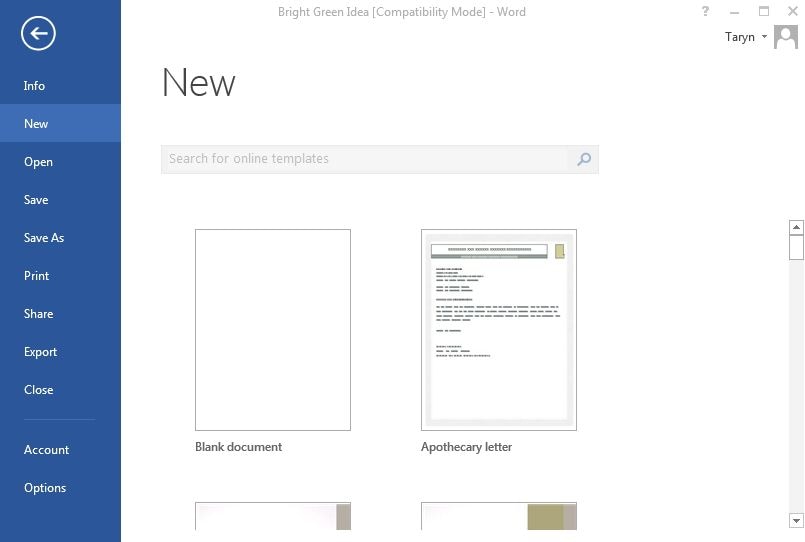
Um mit einer leeren Vorlage zu beginnen:
- Wechseln Sie auf den „Datei“-Tab und klicken Sie auf „Neu“.
- Drücken Sie auf „Leeres Dokument“.
Schritt 3: Inhalt zum Formular hinzufügen
- Gehen Sie in den „Entwickler“-Abschnitt und klicken Sie auf „Designmodus“.
- Fügen Sie nun Ihre gewünschten Bedienelemente ein.
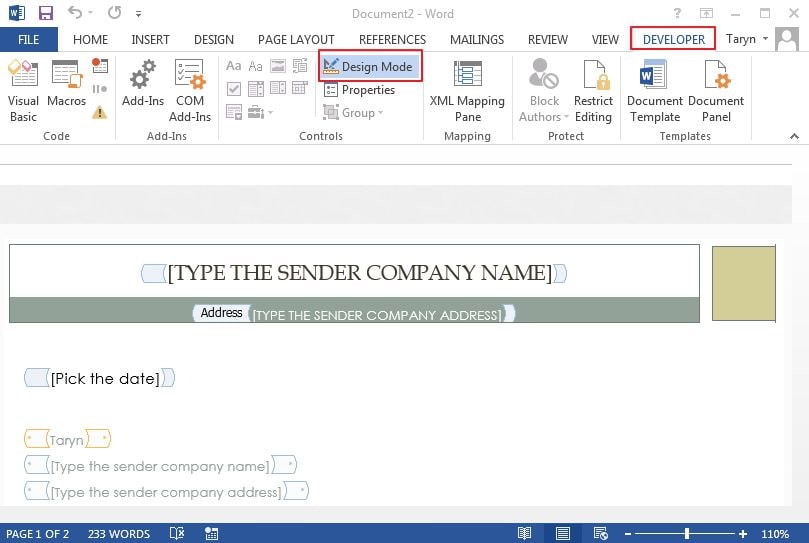
Fügen Sie ein Textsteuerelement ein, damit der Benutzer Text eingeben kann.
Innerhalb von Rich-Text-Steuerelementen können Benutzer Texte kursiv oder fett gedruckt formatieren. Außerdem können sie mehrere Absätze eingeben. Wenn Sie die Anzahl der hinzufügbaren Elemente einschränken möchten, können Sie ein Klartextsteuerelement einfügen.
- Klicken Sie auf den Abschnitt, in dem Sie dieses Element einfügen möchten.
- Öffnen Sie den Abschnitt „Entwickler“ und wählen Sie dann „Einfaches Textsteuerlement“ oder „Rich-Text-Steuerelement“.
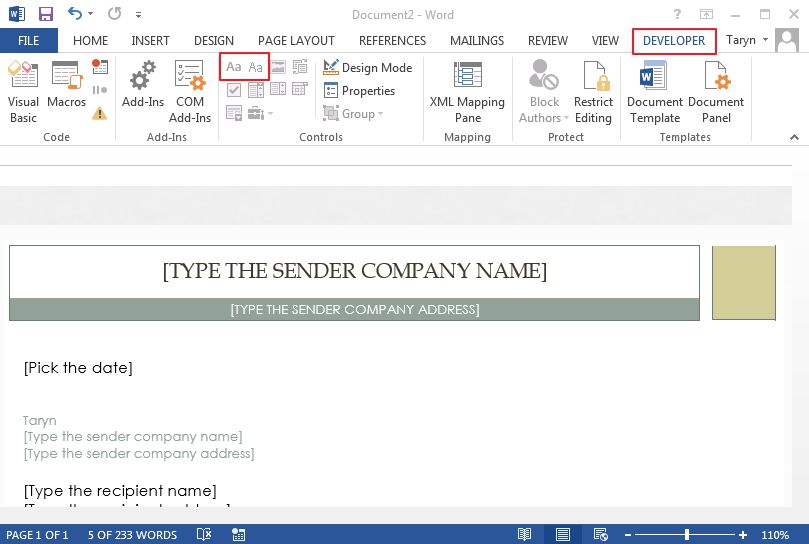
Schritt 4: Eigenschaften für Inhaltssteuerelemente festlegen
Sie können Eigenschaften für alle Steuerelemente festlegen/ändern.
- Wählen Sie die zu ändernden Inhaltssteuerelemente (Bild, Datumswähler etc.).
- Wechseln Sie in den „Entwickler“-Abschnitt. Klicken Sie auf „Eigenschaften“, um die gewünschten Eigenschaften auszuwählen.
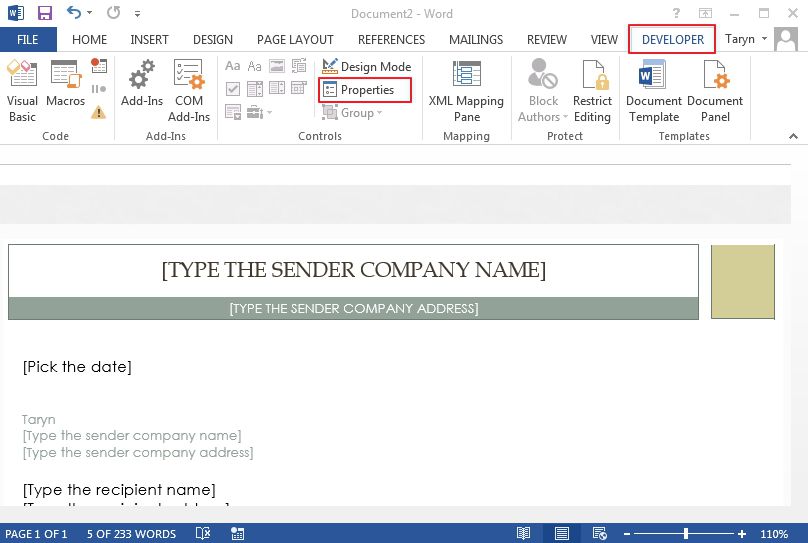
Schritt 5: Einen Anleitungstext zu Ihrem Formular hinzufügen
Hiermit können Sie den Standard-Anleitungstext für Benutzer des Formulars anpassen:
- Wechseln Sie in den „Entwickler“-Abschnitt und wählen Sie „Designmodus“.
- Klicken Sie auf das Inhaltssteuerelement, dessen Anweisungstext Sie ändern möchten.
- Nehmen Sie Ihre gewünschte Änderung am Platzhaltertext vor und formatieren Sie ihn im von Ihnen bevorzugten Stil.
- Wechseln Sie erneut in den „Entwickler“-Abschnitt und deaktivieren Sie das Kontrollkästchen „Designmodus“, um die Designfunktion auszuschalten und Ihren hinzugefügten Anleitungstext zu speichern.
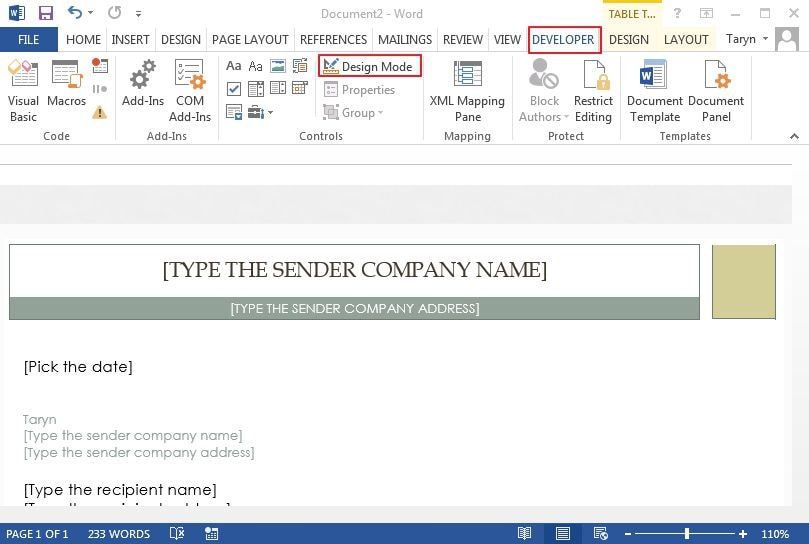
Schritt 6: Schutz zu Ihrem Formular hinzufügen
Mit diesem Schritt (Verwendung des Befehls „Bearbeitung einschränken“) wird eingeschränkt, zu welchem Grad der Benutzer ein Formular formatieren/bearbeiten kann:
- Öffnen Sie Ihr Formular und wechseln Sie zu „Start“. Klicken Sie auf „Auswählen“ und drücken Sie dann STRG+A.
- Wechseln Sie auf den „Entwickler“-Tab und wählen Sie „Bearbeitung einschränken“.
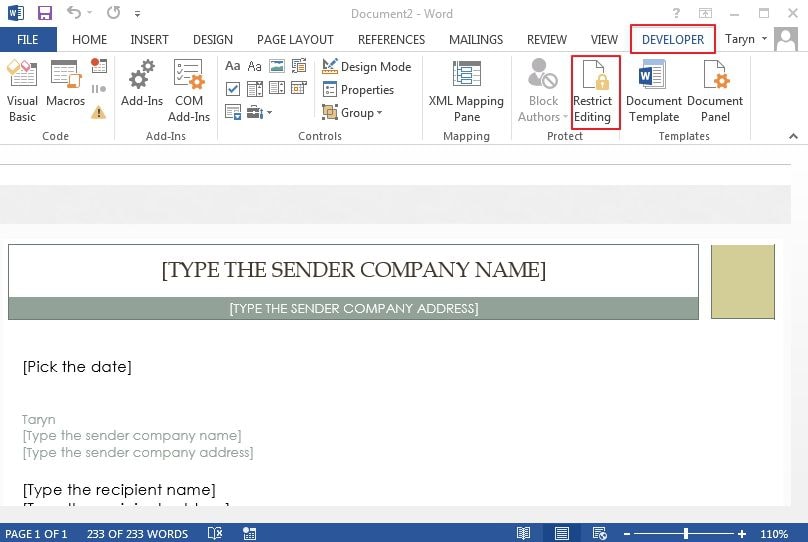
Vorteile des PDF-Formats
PDF, auch bekannt als Portable Document Format, ist ein Dateiformat, das Einsatz sowohl in Präsentationen als auch beim zuverlässigen Austausch von Dokumenten findet, ohne dass Software, Hardware oder ein bestimmtes Betriebssystem erforderlich wären. PDF wurde von Adobe entwickelt und stellt zusammen mit Word DOC ein allgemein akzeptiertes Format für Dokumente dar. Es ist jedoch besser als das .doc-Format, wenn es um den Druck hochwertiger Dokumente geht. Außerdem stellt PDF das beste Format für die Erstellung von Online-Inhalten und Archivdateien dar. Aufgrund dieser Vorteile ist das Portable Document Format in aller Welt äußerst beliebt. Es gibt verschiedene Programme zum Erstellen und Bearbeiten von PDF-Dateien. Eines der besten ist PDFelement.
 100% sicher | Werbefrei | Keine Malware
100% sicher | Werbefrei | Keine MalwareDiese Software ist ideal zum Erstellen, Kommentieren und Bearbeiten von PDF-Dokumenten geeignet. Eine ihrer zahlreichen Einsatzmöglichkeiten ist das Erstellen ausfüllbarer PDF-Formulare. Mit PDFelement können Sie also interaktive Formulare erstellen. Mit diesem Tool können Sie mithilfe weniger Funktionen Formularfelder in einem interaktiven Format erstellen und diese gestalten. PDFelement ermöglicht es Ihnen, Kontrollkästchen, Textfelder, Auswahlknöpfe, Listenfelder, Kombinationsfelder sowie Knöpfe zum Erstellen ausfüllbarer PDF-Formulare hinzuzufügen.
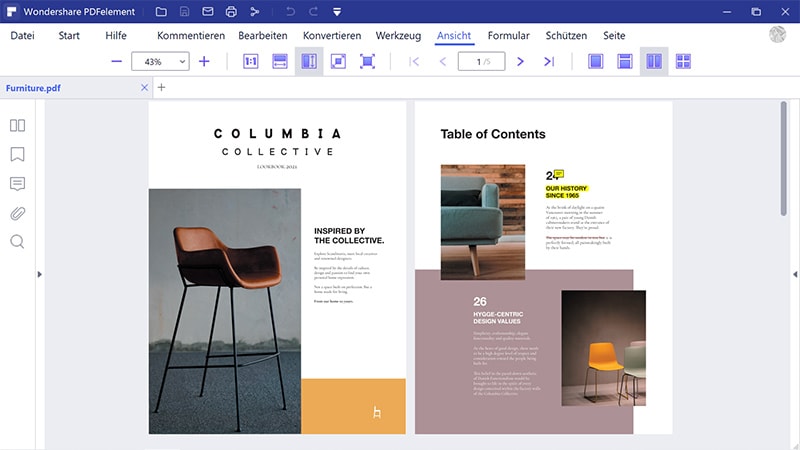
Wie Sie ein Formular in PDF-Dokumenten erstellen
Sie können das Formular manuell erstellen, indem Sie sich an diese Schritte halten:
Schritt 1. PDF öffnen
Öffnen Sie Ihr PDF-Dokument im Programm.

Schritt 2. Ein Formular in einer PDF-Datei erstellen
Klicken Sie auf „Formular“ und anschließend auf den „Textfeld hinzufügen“-Knopf. Wählen Sie Ihren entsprechenden Speicherort. Nun wird Ihr Kontrollkästchen oder Textfeld hinzugefügt. Wählen Sie die Funktion „Formularbearbeitung schließen“ und klicken Sie auf das Textfeld. Jetzt können Sie mit der Eingabe beginnen.
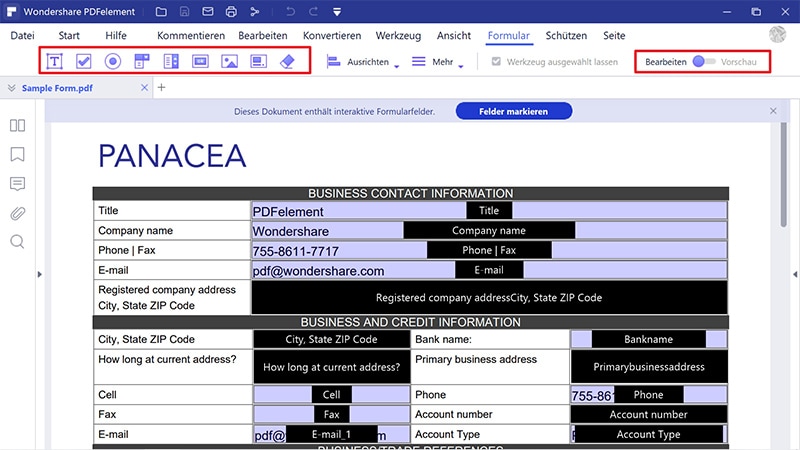
PDFelement bietet Anwendern eine vollständige PDF-Lösung mit erstaunlichen Funktionen zum Erstellen, Bearbeiten, Konvertieren und Signieren von PDF-Dokumenten – und das alles zu einem erschwinglichen Preis. Es stellt das beste Tool für das Digitalisieren von Dokumenten dar sowie für das rasche Erstellen, Signieren und Vorbereiten von PDF-Dokumenten. Aufgrund der zahlreichen Vorteile von PDF-Dateien gegenüber dem DOC-Format, von denen wir einige bereits erwähnt haben, stellt PDFelement die perfekte Option zum Erstellen eines ausfüllbaren Formularsdar.

